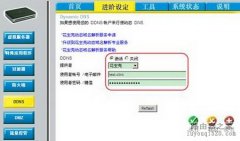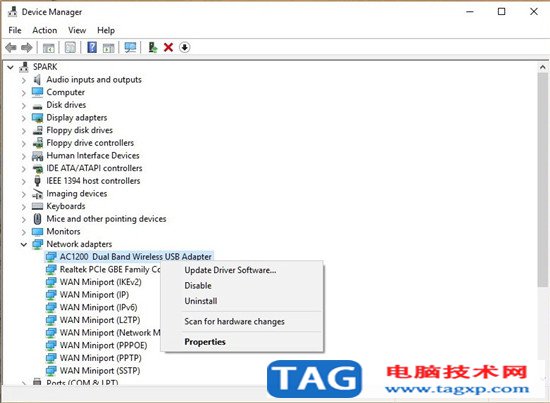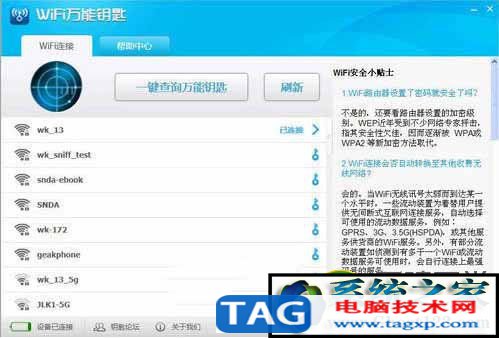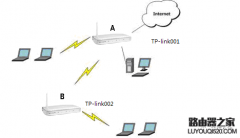Wi-Fi不会要求输入密码:6个解决此问题的快速解决方案
如果Wi-Fi不要求输入密码怎么办
1. 更新您的电脑
2. 暂时关闭防病毒和防火墙
3. 重新启动调制解调器/路由器
4. 更改您的Wi-Fi密码
5. 删除您的WLAN配置文件
6. 要求您的计算机忘记网络
一.更新您的计算机
确保您的计算机正在运行最新的Windows 10 OS版本和驱动程序更新。
运行过时的软件版本时,Wi-Fi问题非常普遍。检查更新并安装最新的修补程序可能会解决此问题,因此请尝试一下。

转到设置更新和安全单击检查更新按钮。
此外,如果使用DriverFix,则可以更快地完成此操作。您需要做的就是下载并运行它,它会自行搜索丢失,损坏或过时的驱动程序。
该程序可移植,轻巧,运行速度快,并且具有一个库,其中包含当今几乎所有使用的驱动程序。因此,如果您有需要快速修复的驱动程序,则可以选择DriverFix。
驱动程序修复
这个轻巧且可移植的工具将自行检测所有丢失的驱动程序,并尽快对其进行更新。
免费试用访问网站
二.暂时关闭防病毒和防火墙
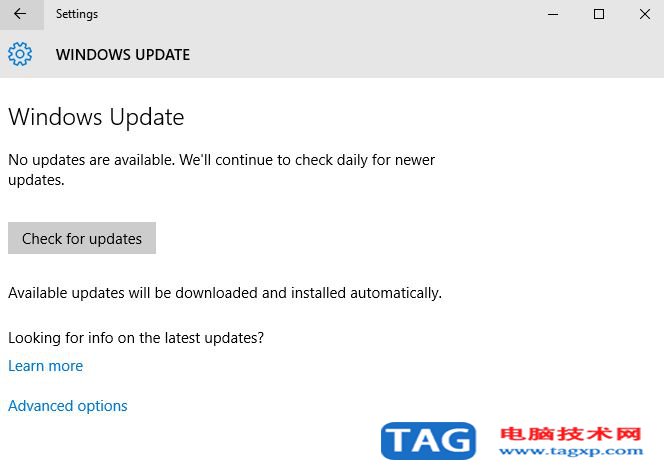
一些用户报告说,禁用防病毒和防火墙软件可以解决此问题。
换句话说,暂时禁用防病毒保护,等待几分钟,然后尝试连接到Wi-Fi网络,看看计算机是否提示您输入任何密码。
测试结束后,请不要忘记启用防病毒保护。
此外,您还可以尝试使用防病毒工具,例如Bitdefender,它可以提供最大程度的保护,同时又能减少系统干扰。
删除PC错误
使用Restoro修复工具运行PC扫描,以查找导致安全问题和速度变慢的错误。扫描完成后,修复过程将用新的Windows文件和组件替换损坏的文件。
免责声明:要消除错误,您需要升级到付费计划。
修复电脑错误
它不仅被评为世界上最好的防病毒工具,而且所有这些保护功能都无需付出系统功能的代价。
因此,如果您需要谨慎的防病毒软件,请继续并选择Bitdefender。
三.重新启动调制解调器/路由器
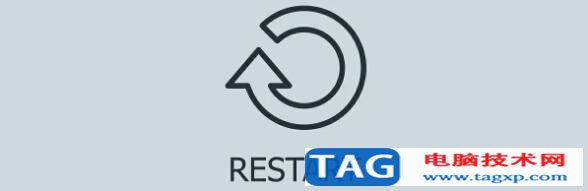
显然,重新启动调制解调器是列表中的第一个解决方法。这个简单的操作通常会产生奇迹,并且可以在不到五分钟的时间内快速解决您的Wi-Fi问题。
只需从电源插座上拔下电源线,然后等待几分钟。然后将调制解调器重新插入电源插座,按电源按钮打开设备,然后检查问题是否仍然存在。
四.更改您的Wi-Fi密码
1. 转到开始键入“控制面板”双击第一个结果
2. 转到网络和共享中心更改适配器设置
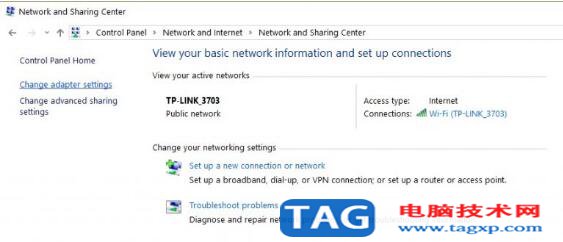
3. 右键单击您的无线网络选择状态
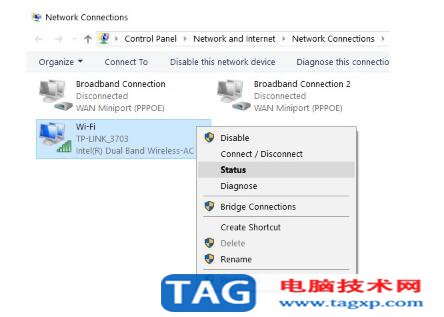
4. 转到无线属性
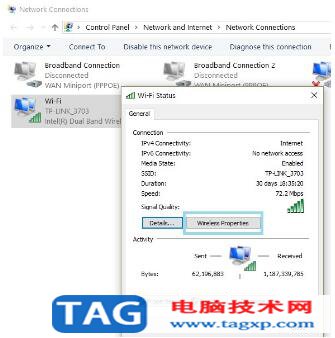
5. 单击安全选项卡并更改密码
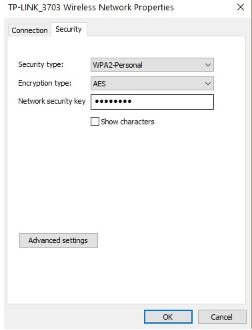
如果您无法更改密码,请转到调制解调器的用户界面并从此处设置新密码。
五.删除您的WLAN配置文件
1. 以广告管理员身份启动命令提示符并运行以下命令:
o netsh wlan show profile
o netsh wlan profile
添加您要删除的网络的配置文件名称。
2. 如果要删除所有概要文件,请运行以下命令:netsh wlan delete profile *
3. 重新启动计算机,然后检查Windows 10是否要求您输入Wi-Fi密码。
另外,请记住,如果您希望Windows 10每次都提示您输入密码,则在通过网络连接时需要取消选中“自动连接”选项。
1. 单击任务栏上的Wi-Fi图标单击属性xx
2. 切换选项以自动连接。
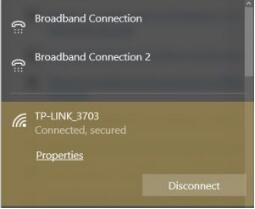
现在,如果Windows 10不会提示您提供Wi-Fi连接的凭据,则可能是WLAN自动配置服务存储了网络配置文件。
要解决此问题,您需要删除存储的配置文件。
六.让您的计算机忘记网络
1. 转到开始设置网络和Internet管理Wi-Fi设置
2. 向下滚动以管理已知网络xx
3. 左键单击您的网络选择忘记xx
4. 现在,搜索网络并输入密码。
到此为止,我们希望这些快速的解决方案可以帮助您解决问题。让我们知道哪个为您工作。